我的 Kindle 云阅读器无法使用,我该怎么办?
“突然,我的 Kindle Cloud 阅读器无法按预期工作,我该怎么办?”
与上述用户一样,您是否也遇到过 Kindle Cloud 阅读器无法按您预期工作的情况? 那可就相当麻烦了。 为了帮助您解决这一难题,我们撰写了这篇文章,向您提供几种有效的解决方案来解决这一困境。
Kindle Cloud Reader实际上也是亚马逊的产品。 它实际上是一项即使在网络浏览器上也可以让人们阅读和访问书籍的服务。 由于这是一项基于浏览器的服务,用户几乎可以在他们拥有的所有设备上使用它——个人电脑、平板电脑、移动设备和笔记本电脑。 Kindle Cloud 阅读器的优点在于,它几乎拥有 Kindle 设备上可以看到的所有功能 - 突出显示、调整文本字体大小、设置页边距等等!
使用和访问 Kindle云阅读器 其实就是这么容易做到。 您只需在设备浏览器上访问“read.amazon.com”,然后使用您的帐户详细信息登录即可。 执行此操作后,您之前购买的所有 Kindle 图书都会显示。 如果您是第一次登录,系统会询问您是否离线阅读(是否要启用该功能)。 只要你喜欢就继续吧。
上面简单列出了使用Kindle Cloud阅读器可以获得的功能和好处,人们肯定会喜欢使用它,当出现诸如“Kindle Cloud阅读器不工作”之类的问题时,那就太麻烦了。 接下来让我们来看看如何解决这个问题!
文章内容 第 1 部分:Kindle 云阅读器的故障排除提示第 2 部分:附加说明:使用 Kindle Cloud Reader 的好处第 3 部分:让有声读物可以在任何设备上访问第4部分:摘要
第 1 部分:Kindle 云阅读器的故障排除提示
由于 Kindle Cloud 阅读器是 基于网络的服务,确实可能会出现问题,“Kindle Cloud 阅读器无法工作”问题实际上就是一个很好的例子。 因此,最好了解一些故障排除技巧或解决方案以应用于此类情况。
如果您的问题如此严重,以至于您的 Kindle Cloud 阅读器突然无法工作,您可以自行尝试以下一些解决方案。
解决方案#1。 清除缓存和Cookie(浏览数据)
如果您的 Kindle Cloud 阅读器无法工作,我们在这里提供的第一个解决方案是清除浏览器的缓存和 cookie。
- 如果您是 Google Chrome 用户,只需前往“设置”,选择“清除浏览数据”,然后选择“所有时间”并选中所有其他复选框即可。
- 对于 Microsoft Edge 用户,您还必须转到“设置”,然后选择“隐私”,然后选择“搜索和服务”。 接下来您必须点击“选择要清除的内容”并选中所有复选框。 对于“时间范围”选项,必须选择“所有时间”。
这些只是最常用浏览器的示例。 由于Kindle Cloud阅读器可以在所有设备的浏览器上使用,因此在清除浏览数据时,您只需通过“设置”了解如何操作即可。
解决方案#2。 尝试禁用广告拦截器
由于您需要访问“read.amazon.com”网站才能使用 Kindle Cloud 阅读器服务,因此您安装的广告拦截器可能会导致“Kindle Cloud 阅读器无法工作”问题。 这实际上取决于您使用的广告拦截器,但通常可以执行“一键”操作以允许从访问的网站显示广告。 只需对此站点执行此操作即可继续。
解决方案#3。 禁用浏览器的“深色模式”
我们很清楚,大多数浏览器仍然具有这种“黑暗模式”功能,并且许多用户仍然喜欢它。 有时,禁用此功能还可以帮助解决“Kindle Cloud 阅读器无法工作”的问题。 尝试一下总没有坏处,对吧? 最好也这样做,看看是否可以帮助解决该问题。
解决方案#4。 将您使用的浏览器更新到可用的最新版本
一切都使用最新版本总是好的。 因此,对于您用于享受 Kindle Cloud 阅读器的浏览器,我们还建议您将其更新到可用的最新版本。 错误和问题通常会在这样做后得到解决。 另外,新版本总是比以前的版本更稳定。
而且,就是这样! 这些是针对 Kindle Cloud 阅读器相关问题(例如“Kindle Cloud 阅读器无法工作”问题)的最常用且有效的修复方法。 希望在完成这些故障排除提示后,您的困境现在将会消失!
第 2 部分:附加说明:使用 Kindle Cloud Reader 的好处
既然我们现在已经完成了解决“Kindle Cloud 阅读器无法工作”困境的提示,那么现在最好提供有关 Kindle Cloud 阅读器的更多相关信息,例如使用它可以获得的好处,对吧? 如果您仍然不确定是否要使用这个基于网络的服务,阅读本节将在某种程度上帮助您做出决定。
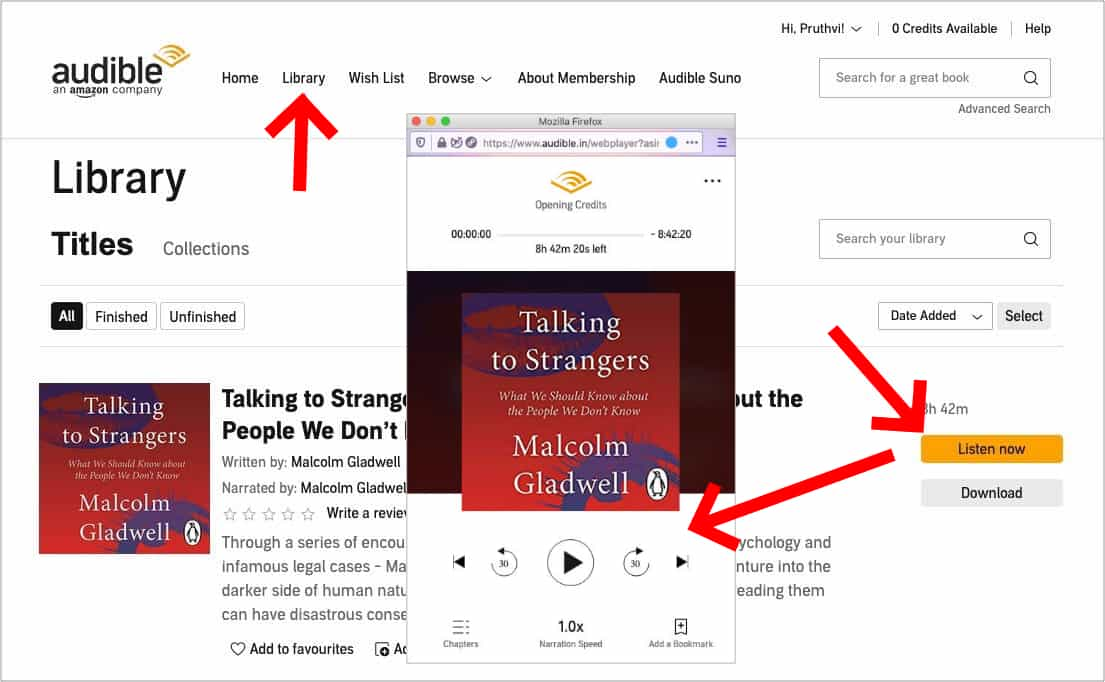
- Kindle云阅读器支持离线阅读。 这是人们关注的事情之一,尤其是如果他喜欢外出旅行的话。
- 您还可以在 Kindle 设备之间同步 Kindle Cloud 阅读器的阅读活动。 如果您切换到另一台设备,可以轻松地从上次中断的地方继续。
- 一旦您购买了一本书,该书将自动添加到您的 Kindle Cloud 阅读器中。 因此,如果您想在购买后立即使用它,就没有空闲时间。
- 您可以从 Kindle 设备享受的几乎所有功能也可以通过 Kindle Cloud 阅读器享受 - 书签、注释和突出显示等。
- 您不再需要存储实体书籍,因为您可以以数字方式阅读书籍!
- 您可以在几乎所有类型的浏览器上使用 Kindle Cloud 阅读器! 所以,无论你使用什么设备,只要有浏览器,你就可以随时访问Kindle Cloud阅读器!
阅读本文的第一部分有望对您解决“Kindle Cloud 阅读器无法工作”问题有所帮助。
当您进入下一部分时,您将看到与有声读物相关的信息。 如果您除了是 Kindle 图书爱好者之外,还恰好是听 Audible 有声读物的粉丝,我们保证您在进入下一部分时会学到一个重要的技巧。 如果您有兴趣,请继续阅读。
第 3 部分:让有声读物可以在任何设备上访问
正如前面在第二部分中所述,本文的这一部分将为 Audible 爱好者提供很多帮助,尤其是那些希望使自己的 Audible 收藏足够灵活,以便在他们拥有的任何小工具上播放的人。
众所周知,有声读物是通过 DRM 加密的。 因此,它们不能在应用程序之外或未经授权的设备上播放。 为此,需要取消此保护。 起初,人们会认为这是不可能或很难做到的。 事实上,并非如此! 现在有很多工具可以帮助删除这种加密。 这 TunesFun 声音转换器 实际上是其中最好的之一。
除了具有解除文件保护的主要功能外, TunesFun 音频转换器还能够 将有声读物转换为常见格式 像MP3。 它的速度足以完成文件的批量转换,甚至可以确保保留有声读物的原始质量和重要细节。 另外,它可以安装在 Windows 和 Mac 操作系统上。 另外,在使用时,虽然对于初学者来说比较陌生,但由于其功能足够简单,应该不会有任何问题。

转换过程实际上也太简单了。 一旦 Audible 文件加载到应用程序中,接下来就可以完成输出格式和文件夹选择等设置。 全部设置完毕后,点击页面底部的“转换”菜单将触发转换开始。 有声读物保护的取消也将同时发生!

如果您从那时起就一直在寻找这样的工具,我们很高兴为您提供了有关该工具的详细信息 TunesFun 声音转换器! 这是一个值得考虑的好应用程序!
第4部分:摘要
遇到诸如“Kindle Cloud 阅读器无法工作”之类的问题会很麻烦,尤其是对于不确定如何解决这些问题的用户来说。 幸运的是,现在有任何人都可以轻松执行的已知基本故障排除技巧。 如果您遇到同样的情况,可以参考上述提示。
此外,如果您正在寻找可以帮助您转换 Audible 图书收藏的工具,请随时使用 TunesFun 声音转换器!
发表评论